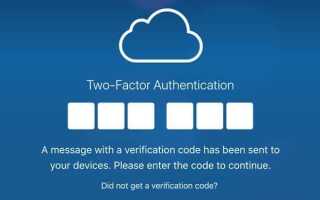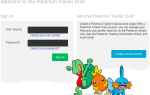Отследите потерянный iPhone и найдите его с помощью iCloud
Важная заметка: Если вы не активировали «Find My iPhone / iPad / Mac» при настройке устройства, этот метод не будет работать.
Хотя вы можете загрузить официальное приложение «Найди мой iPhone» в App Store, на самом деле оно не требуется для отслеживания вашего устройства Apple. Это означает, что приложение не нужно устанавливать на отсутствующий iPhone, iPad или Mac. Хорошо, что Find My iPhone на самом деле является облачным сервисом Apple. Приложение — это еще один способ доступа к этой службе для определения местоположения вашего iPhone или других устройств Apple. Если у вас есть iPad или второй iPhone, вы также можете установить приложение и попробуйте найти пропавшее устройство. В противном случае все, что вам нужно, это браузер и ваши данные для входа в Apple ID.
Кроме того, не беспокойтесь о том, что кто-то может отключить ваше устройство от iCloud, отключить функцию «Найти мой iPhone» или стереть ваше устройство. Если вы пользуетесь iOS7 или более поздней версией, функция под названием «Блокировка активации» не позволит никому из перечисленных действий выполнить ваш пароль Apple ID.
Хорошо, давайте вернем ваше устройство Apple. Вот что вам нужно сделать:
1. Войдите в iCloud. начать «Найди мой iPhone»
Направляйтесь к icloud.com и войдите в систему, используя свои учетные данные Apple ID.
Если вы попадаете на двухэтапный экран аутентификации iCloud, который предлагает вам ввести код, который был отправлен на ваши устройства Apple, вам не обязательно вводить этот код.
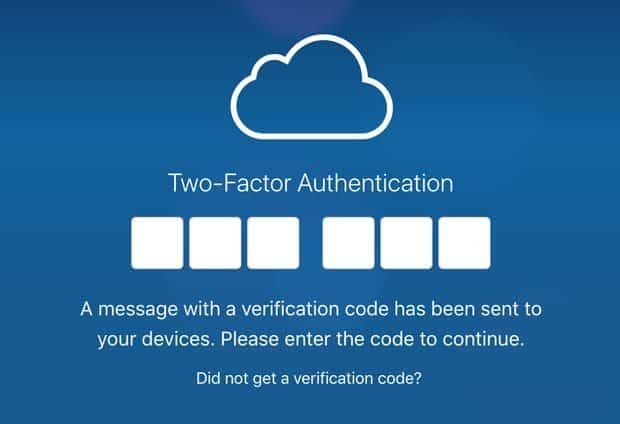
Вместо этого вы можете нажать на ссылку быстрого доступа Find My iPhone внизу. Это должно направить вас прямо в интерфейс карты Find My iPhone.
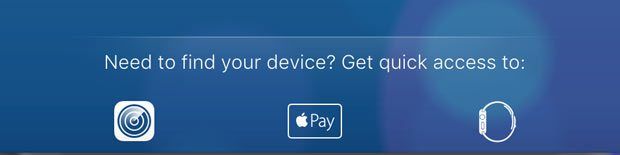
Если вам не показали двухэтапную аутентификацию, вы должны увидеть Панель инструментов iCloud после входа в систему. Нажмите на Найди мой айфон значок, который первый во втором ряду. Теперь вы должны увидеть интерфейс Find My iPhone, включая карту.
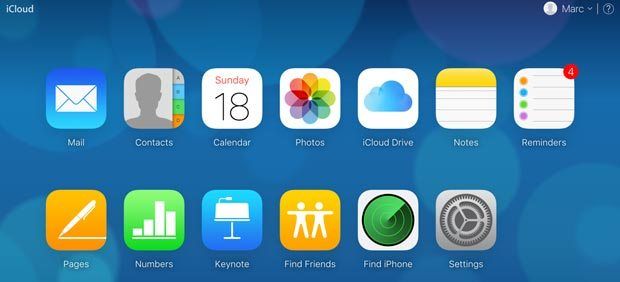
2. Выберите ваш потерянный iPhone, AirPods, Mac или iPad
- Нажмите на раскрывающееся меню «Все устройства» в верхней панели и выберите отсутствующее устройство.
- Теперь начнется отслеживание вашего устройства.
- В случае успеха вы сможете увидеть его местоположение на карте.
- Теперь у вас есть возможность активировать звуковой сигнал, активировать «Потерянный режим» или стереть все данные.
В зависимости от нескольких факторов, это может занять некоторое время. Кроме того, используйте стереть вариант в крайнем случае, поскольку Find My iPhone больше не будет работать на вашем устройстве после этого.
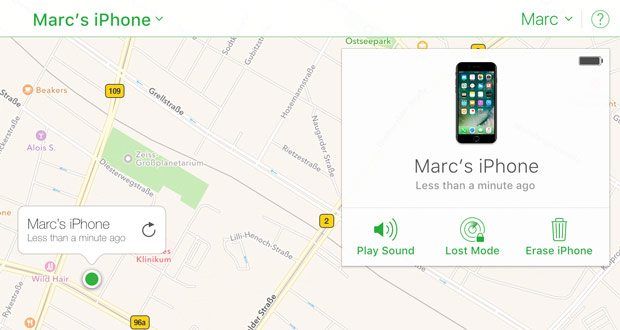
Активация Lost Mode заблокирует ваше устройство паролем и отобразит сообщение по вашему выбору вместе с номером телефона, так что, надеюсь, приятная душа свяжется с вами, чтобы вернуть ваш iPhone, iPad или Mac в ваши руки. Потерянный режим имеет отличный возможность включения служб определения местоположения на вашем iPhone или iPad, в случае, если он деактивирован. Так что не стоит волноваться, если вы поняли, что выключили его. Он останется включенным, пока ваше устройство находится в потерянном режиме.
Это в основном все, что вам нужно сделать, чтобы отслеживать потерянное устройство Apple. Помните, что ваше потерянное устройство должно быть включено и каким-либо образом подключено к Интернету. Если мобильные данные отключены и они не подключены к WiFi, вы не сможете отслеживать их с помощью функции «Найти мой iPhone». Ваша единственная надежда — ждать и надеяться, что вор или кто-то, кто его нашел, подключится к сети. К счастью, вам не нужно оставаться внутри iCloud и постоянно нажимать кнопку «Обновить». Если ваше устройство находится в автономном режиме, вы можете разрешить Apple уведомить вас, как только оно вернется в сеть.
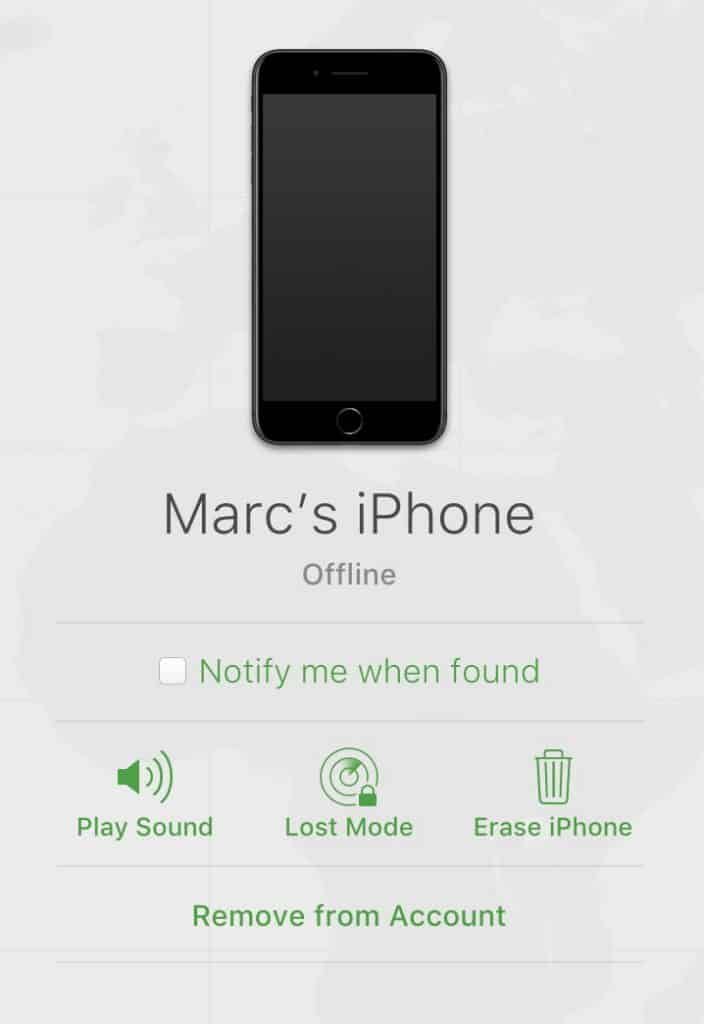
План Б: используйте Google Timeline, чтобы найти свой iPhone
Примечание: Этот метод работает только в том случае, если на вашем iPhone (или iPad) включены отчеты о местоположении и история местоположений.
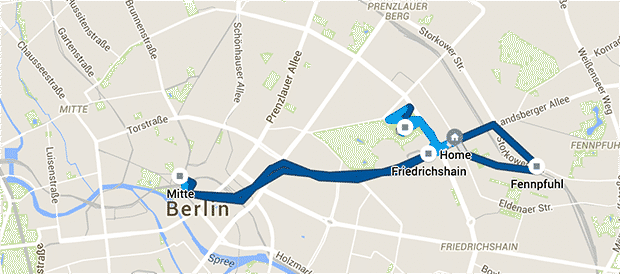
Вы, вероятно, знаете, что Apple и Google любят собирать информацию обо всех видах вещей, включая ваше местоположение. Хотя это нарушает вашу конфиденциальность и некоторые люди намеренно отключают службы определения местоположения на своих устройствах, это может быть очень полезно, когда вы потеряете свой телефон.
Временная шкала Google (прежняя История местоположений) отображает все данные о местоположении, которые были собраны с вашего iPhone. Да, Google не только хранит все ваши данные о местоположении, но и делает их доступными в очень привлекательном интерфейсе.
По сути, вы можете видеть, где вы были на карте. Используя этот инструмент, вы можете увидеть, где находился ваш потерянный телефон, когда он в последний раз отправлял данные о своем местоположении в Google. Если ваш iPhone все еще включен и подключен к сети, он продолжит отправку своего местоположения, чтобы вы могли точно определить, где он находится, и отправиться обратно. Даже если батарея разряжена, вы все равно можете увидеть ее последнее сообщенное местоположение.
Чтобы просмотреть историю местоположений, сделайте следующее:
- Посещение google.com/maps/timeline
- Выберите дату сегодня в верхней левой части экрана (или нажмите кнопку «Сегодня»).
- Посмотрите на временную шкалу с левой стороны и прокрутите ее до конца, чтобы найти последнее сообщенное местоположение вашего iPhone. Вы также можете проверить все записанные точки на карте. Обязательно проверьте отметки времени, чтобы вы знали не только последнее местоположение, но и время последнего подключения вашего телефона к Google.
- Прежде чем прыгать, чтобы получить это. Попробуйте использовать данные о местоположении, чтобы выяснить, лежит ли ваш iPhone где-то в ожидании, чтобы его подняли, или он движется. Если он не остается на месте, вам следует обратиться к властям и попросить их помочь вам вернуть ваше (очевидно) украденное устройство. Я не рекомендую идти за вором в одиночку. Кто знает, что за человек взял ваш телефон ..

План C: отслеживание потерянного iPhone с помощью Google Фото
Этот метод является своего рода последним средством и требует нескольких вещей, которые действительно помогут вам найти ваше устройство. Во-первых, вам нужно иметь Приложение Google Фото установлен с автоматической загрузкой фотографий и включенным разделением местоположения. Это означает, что каждая фотография, сделанная на вашем устройстве, загружается в ваш аккаунт Google Фото. По умолчанию это происходит, только если ваше устройство подключено к WiFi.
Во-вторых, кто-то должен сфотографироваться с вашим потерянным iphone. Если ваше устройство действительно украдено, то такой сценарий вряд ли случится.
Вы можете проверить наличие новых загруженных изображений, перейдя в photos.google.com и войдите в систему, используя свои обычные учетные данные Google. Если вы найдете такие картинки, нажмите на них и проверьте на правой боковой панели, было ли к ним прикреплено место.
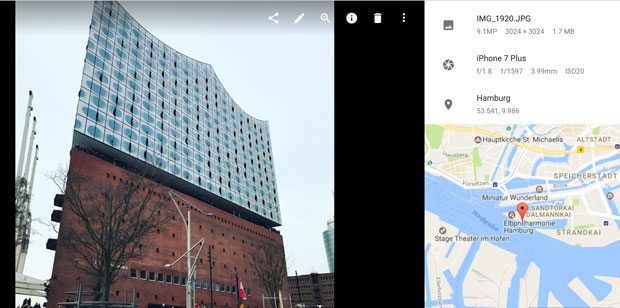
Пожалуйста, будьте осторожны, если вы смогли найти местоположение вашего iPhone таким образом. Признайте факты, кто-то украл ваш телефон и использует его, не слишком заботясь о том, чтобы его нашли. Вы ничего не знаете об этом человеке, поэтому, пожалуйста, не ищите этого человека. Свяжитесь с местными властями, расскажите им, что вы знаете, и позвольте им делать свою работу.
Часто задаваемые вопросы о поиске вашего iPhone
С тех пор как я опубликовал эту статью, многие публикуют комментарии с похожими вопросами. Ниже вы можете найти ответы на наиболее часто задаваемые вопросы. Я надеюсь, что это поможет некоторым из вас!
«Могу ли я отследить свой iPhone, если он выключен, находится в режиме полета или не подключен к Интернету?»
Позвольте мне спросить вас следующее: можете ли вы получить доступ к вашему мобильному браузеру и Google, если ваш телефон выключен, находится в режиме полета или не имеет подключения к данным? Правильно … нет, ты не можешь. То же самое относится и к отслеживанию вашего телефона. Пока он не имеет рабочего подключения к Интернету, он не сможет отправлять данные о местоположении.
С Find My iPhone вы можете позволить инструменту регулярно проверять местоположение вашего iPhone. Как только он снова подключается к сети (например, кто-то заряжает и включает его), Find My iPhone уведомит вас. Это позволяет вам найти его (буквально) как можно скорее. Вы также можете проверить свою временную шкалу Карт Google (см. Выше), чтобы узнать последнее местоположение вашего телефона в Google.
«Можно ли найти мой iPhone, если кто-то отключит службы определения местоположения?»
К счастью, даже если незнакомец отключает службы определения местоположения на вашем iPhone, все еще возможно найти ваш iPhone. С Find My iPhone вы можете активировать так называемый «Lost Mode». Это активирует службы определения местоположения на вашем iPhone удаленно и сразу же пытается найти его. Он будет активирован до тех пор, пока никто не разблокирует ваше устройство.
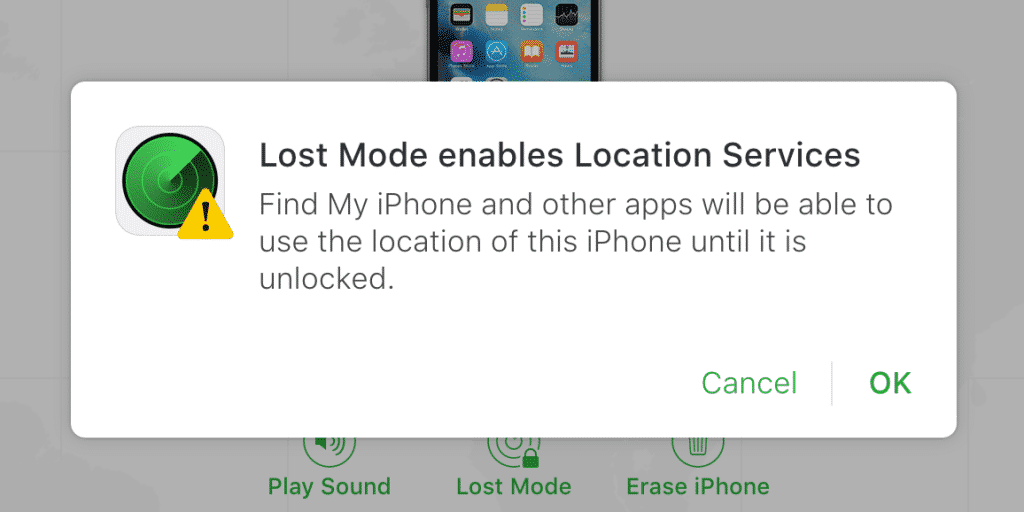
«Могу ли я найти свой iPhone, если я уже стер его?»
Плохие новости. После того как iPhone был удален, найти его уже невозможно. Весь смысл удаления телефона состоит в том, чтобы удалить все, включая личные данные, изображения, пользовательские настройки и все логины (включая iCloud). Без подключенного аккаунта iCloud или Google отслеживание невозможно. Я рекомендую вам попробовать использовать временную шкалу Google Maps (описанную выше), чтобы получить последнее записанное местоположение вашего телефона.
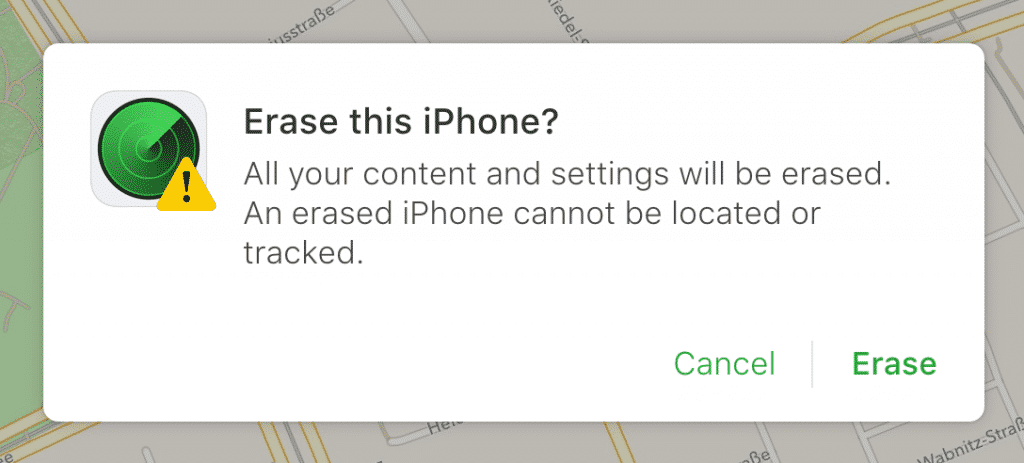
«Я забыл свой пароль iCloud и не могу найти свой iPhone. Как мне вернуть свой пароль? »
Чтобы использовать Find my iPhone, вам необходимо войти в свою учетную запись iCloud. Если вы забыли свой пароль, то, конечно, это невозможно. Apple позволяет довольно легко сбросить пароль Apple ID (такой же, как в iCloud). Все, что вам нужно, это ваша резервная учетная запись электронной почты. Ниже вы найдете шаги, которые необходимо выполнить:
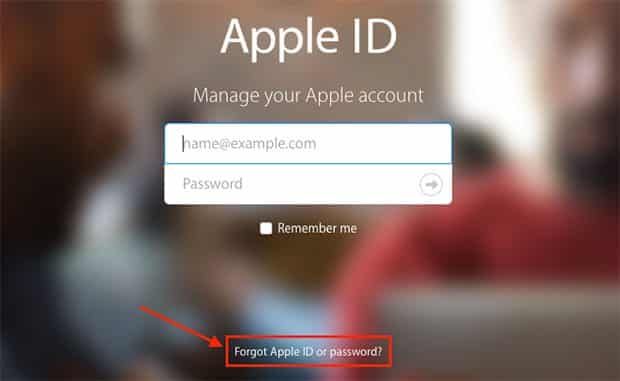
- В вашем браузере посетите appleid.apple.com.
- Под регистрацией нажмите «Забыли Apple ID или пароль?»
- Введите адрес электронной почты Apple ID и нажмите «Продолжить»
- Вам предлагается два способа сброса пароля. Отправив ссылку для сброса на ваш резервный адрес электронной почты или ответив на секретные вопросы, которые вы задали при создании учетной записи Apple ID.
- Выберите один из вариантов (самый простой — через резервный адрес электронной почты)
- Если вы выбрали «Получить электронную почту», проверьте в своей резервной учетной записи электронную почту Apple, чтобы узнать, как сбросить пароль Apple ID. Если вы не получили письмо в течение одного часа, проверьте другие учетные записи электронной почты. Возможно, вы отметили не ту учетную запись, а не реальную резервную учетную запись, которую вы выбрали при создании своего Apple ID.
- В электронном письме нажмите на ссылку для сброса пароля и следуйте дальнейшим инструкциям. Вам нужно будет ответить на некоторые вопросы безопасности, которые вы задали ранее, и указать дату своего рождения.
- После этого вы можете ввести новый пароль и подтвердить сброс пароля.
- Это оно! Имейте в виду, что вы должны войти в свою учетную запись Apple на всех своих устройствах Apple, так как старый пароль больше не работает.
Что делать, если я не близко к компьютеру, чтобы отслеживать мой iPhone?
В этом случае попросите друзей или попробуйте найти полезного незнакомца с iPhone. Вы можете отслеживать потерянный iPhone с помощью приложения «Найди мой iPhone» на другом устройстве. Просто убедитесь, что вы вошли в свою учетную запись iCloud. В противном случае вы просто отследите iPhone, который держите в руке.
Я действительно надеюсь, что эта статья поможет вам найти ваш потерянный iPhone, iPad или Mac. Если вы это сделаете, было бы здорово, если бы вы поделились своей историей в комментариях! Кроме того, если вам известен какой-либо другой способ отследить потерянное устройство Apple, сообщите нам об этом.
Примечание: В случае, если вы на самом деле пропустите устройство Android, зайдите на мой руководство о том, как отследить потерянный телефон или планшет Android.